Come personalizzare il formato della data nella barra delle applicazioni di Windows 7

Hai mai desiderato che Windows visualizzasse la data completa invece del formato a data breve nella barra delle applicazioni di Windows 7? Con questo semplice tutorial, Windows mostrerà la data esattamente come desideri.
Per iniziare fai clic sull'angolo in basso a destra dello schermo in cui vengono visualizzate l'ora e la data nella barra delle applicazioni.
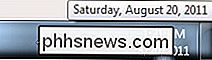
Quando il viene visualizzata la finestra di dialogo popup, fare clic sul collegamento "Modifica data e ora ...".
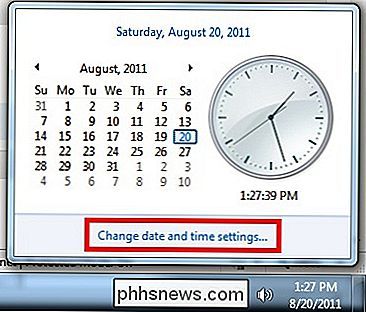
Viene visualizzata la finestra Data e ora. Fare clic sul pulsante "Modifica data e ora ...".
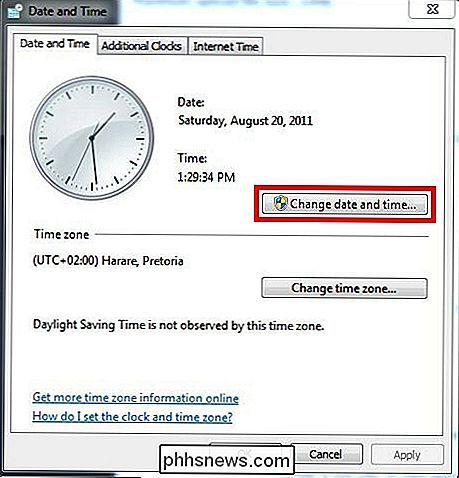
Nella finestra di dialogo Impostazioni data e ora, fare clic sul collegamento "Modifica impostazioni calendario".
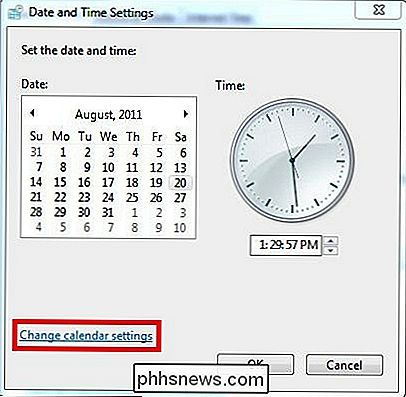
Alla fine, dopo aver fatto clic, si arriverà al punto " Personalizza il formato "finestra di dialogo. Qui è dove personalizzaremo il modo in cui Windows visualizza la data. Il campo che desideri personalizzare si chiama "Data breve:". Puoi farlo visualizzare in qualsiasi formato che desideri. Vedere la legenda sotto lo screenshot per alcuni esempi.
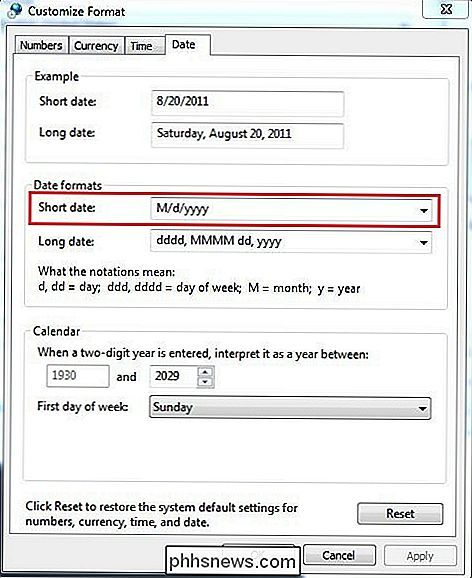
È possibile configurare le opzioni utilizzando una combinazione di una delle lettere seguenti.
Legenda:
d = Giorno
M = Mese
y = Annod = Visualizza il giorno come un numero. Esempio: 2
dd = Visualizza il giorno come un numero con uno zero iniziale per giorni a una cifra. Esempio: 02
ddd = Visualizza il giorno della settimana come una parola abbreviata. Esempio: Sat
dddd = Visualizza il giorno della settimana come una parola completa. Esempio: sabatoM = Visualizza il mese come numero. Esempio: 8
MM = Visualizza il mese come un numero con uno zero iniziale per mesi a una cifra. Esempio: 08
MMM = Visualizza il mese come una parola abbreviata Esempio: Aug
MMMM = Visualizza il mese come parola completa. Esempio: agostoyy = Visualizza gli ultimi due numeri dell'anno Esempio: 11
yyyy = Visualizza l'anno per intero. Esempio: 2011Inoltre, puoi separare le parti della data con spazi, trattini (-), virgole (,), barre (/) o punti (.).
Esempio:
Se vogliamo che la nostra data venga visualizzata come Sabato, 20 agosto 2011, cambieremo il campo "Data breve:" in:
dddd, MMMM dd, yyyy
Di seguito, lo abbiamo configurato per mostrare la data nel formato descritto nella legenda.
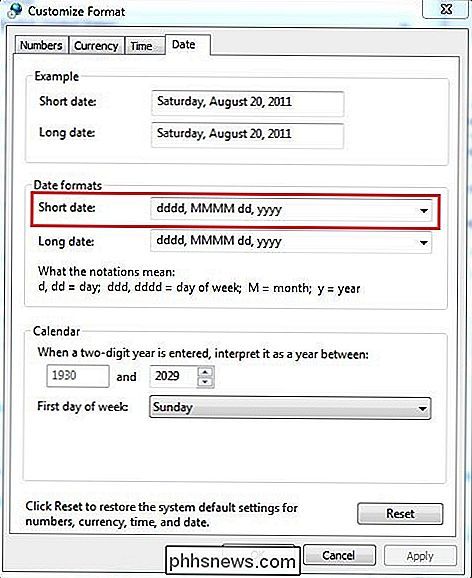
Proprio quello che stavamo cercando.
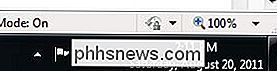

Che cosa sono gli Altcoin e perché esistono?
Bitcoin è stata la prima criptovaluta là fuori, ed è ancora la più grande, almeno per ora. Ma, come abbiamo spiegato prima, Bitcoin ha molti problemi come valuta. Il termine "altcoin" si riferisce a qualsiasi altra criptovaluta che non sia Bitcoin: in altre parole, sono alt ernativi a Bit moneta . Che cosa sono gli Altcoin e come sono Relativo a Bitcoin?

Quali sono i televisori MicroLED Samsung e in che modo differiscono da OLED?
Nella parte superiore del mercato televisivo, hai due grandi attori: Samsung e LG. Certo, ci sono altri marchi che fanno set di fascia alta, e la concorrenza tra i televisori budget è feroce e variegata. Ma è sicuro di dire che i due giganti sudcoreani hanno bloccato la fascia alta del mercato, almeno in termini di abilità tecnica per la qualità delle immagini.



